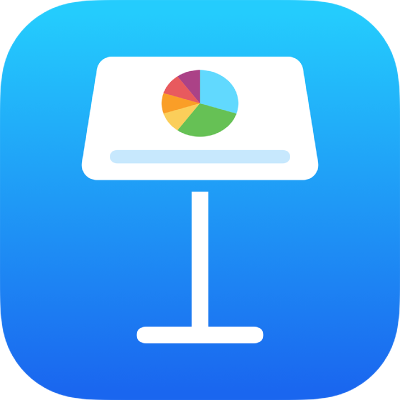
Kombiner eller bryt opp figurer i Keynote på iPhone
Du kan opprette en ny figur ved å sette sammen figurer. Hvis du for eksempel vil opprette en figur som ser ut som et hjerte, kan du bruke tre figurer – en diamant og to sirkler – og sette dem sammen til én figur. Du kan også fjerne figurer fra andre figurer, eller fjerne det overlappende området mellom to figurer.
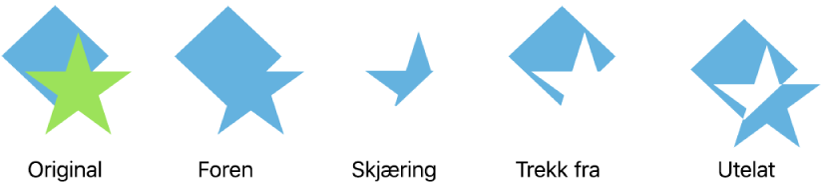
Du kan dele en sammensatt figur – en figur som består av flere deler – i enkeltkomponenter for å skape nye figurer. Eksempler på sammensatte figurer er en joggesko (overdelen og sålen), en lotusblomst (kronbladene) og en lastebil (hjulene, førerhuset og så videre). Det er ikke indikert i figurbiblioteket hvilke figurer som er sammensatte eller ikke, men de fleste sammensatte figurer har komplekse former.
Når du bryter opp en figur i deler, kan du redigere hver del slik du kan med andre figurer. Du kan bruke dem som nye figurer hver for seg, eller du kan sette dem sammen til nye figurer og slette de delene du ikke vil ha.
Tips: Du kan også bryte opp SVG-bilder i figurer, og deretter redigere dem og kombinere dem i andre figurer. Hvis du vil vite mer om hvordan du legger til SVG-bilder i presentasjonen, kan du lese Legg til et bilde.
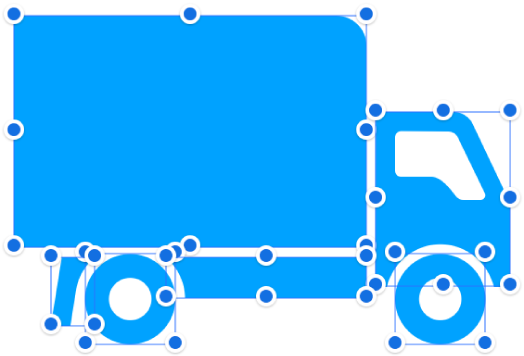
Bryt opp en sammensatt figur
Trykk på en sammensatt figur for å markere den.
Trykk på
 , trykk på Ordne, og trykk deretter på Bryt opp.
, trykk på Ordne, og trykk deretter på Bryt opp.Blå markeringshåndtak vises på de delene av figuren som kan redigeres.
Hvis Bryt opp ikke vises i menyen, er ikke figuren du har valgt, en sammensatt figur.
Bryt opp et SVG-bilde i figurer.
Klikk på SVG-bildet for å markere det.
Trykk på
 , trykk på Ordne, og trykk deretter på Bryt opp.
, trykk på Ordne, og trykk deretter på Bryt opp.Hvis Bryt opp ikke vises i menyen, kan ikke bildet du har valgt, brytes opp i mindre deler.
Trykk bort fra bildet for å fjerne markeringen, og trykk på figuren du vil redigere.
Blå markeringshåndtak vises på de delene av bildet som kan redigeres.
Merk: Hvis markeringshåndtakene ikke vises på de individuelle delene av SVG-bildet etter at det er brutt opp, kan det hende at du må løse opp grupperingen for delene først. Trykk på bildet, og trykk på Løs opp gruppe.
Sett sammen figurer for å opprette en ny figur
Trykk og hold på den første figuren, og trykk deretter på de andre figurene du vil kombinere.
Trykk på
 , og trykk deretter på Ordne.
, og trykk deretter på Ordne.Trykk på en knapp under Kombiner figurer (hvis du ikke ser Kombiner figurer, sveiper du oppover fra bunnen av kontrollene):
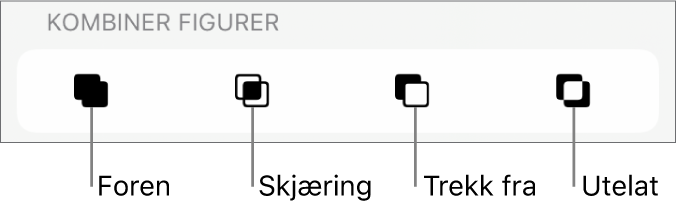
Foren: Setter sammen de markerte figurene til én figur.
Snitt: Lager en figur fra det overlappende området.
Trekk fra: Fjerner figuren som ligger i et lag oppå en annen figur. Hvis det er nødvendig, flytter du figuren du vil fjerne, øverst i stabelen. Hvis du vil vite mer om hvordan du legger objekter lagvis, kan du lese Legg lagvis, grupper og lås objekter i Keynote på iPhone.
Utelat: Lager en figur som utelukker det overlappende området mellom figurene.
Du kan også plassere et objekt inne i en figur.